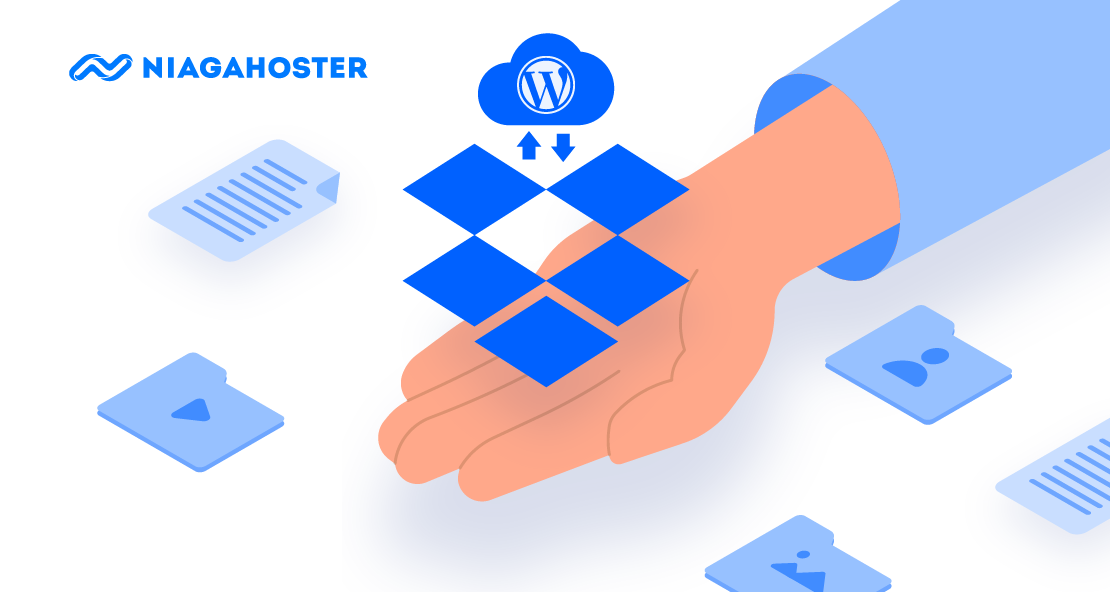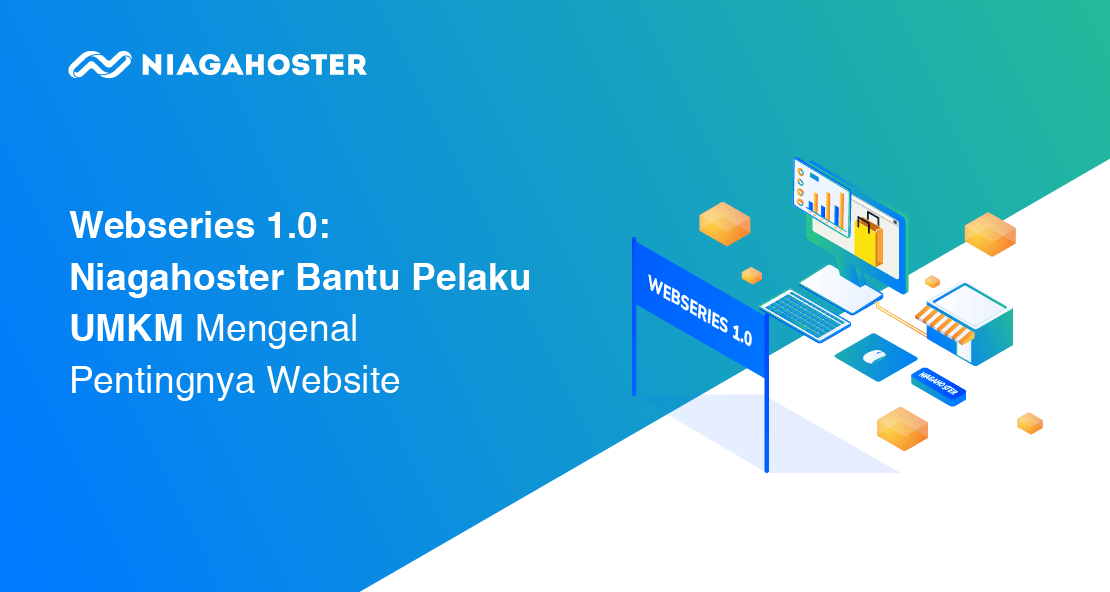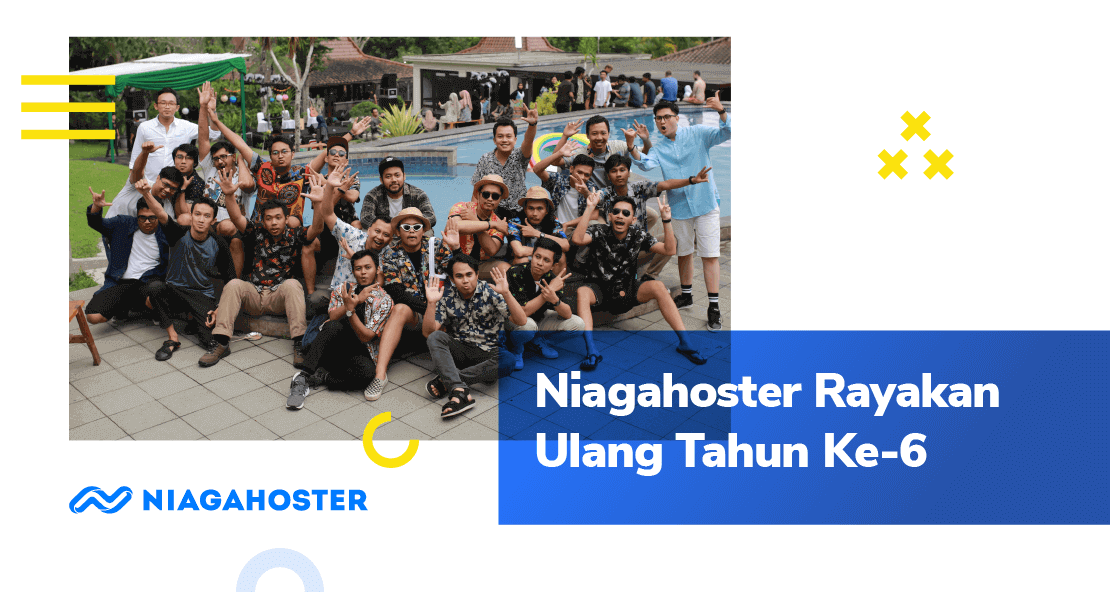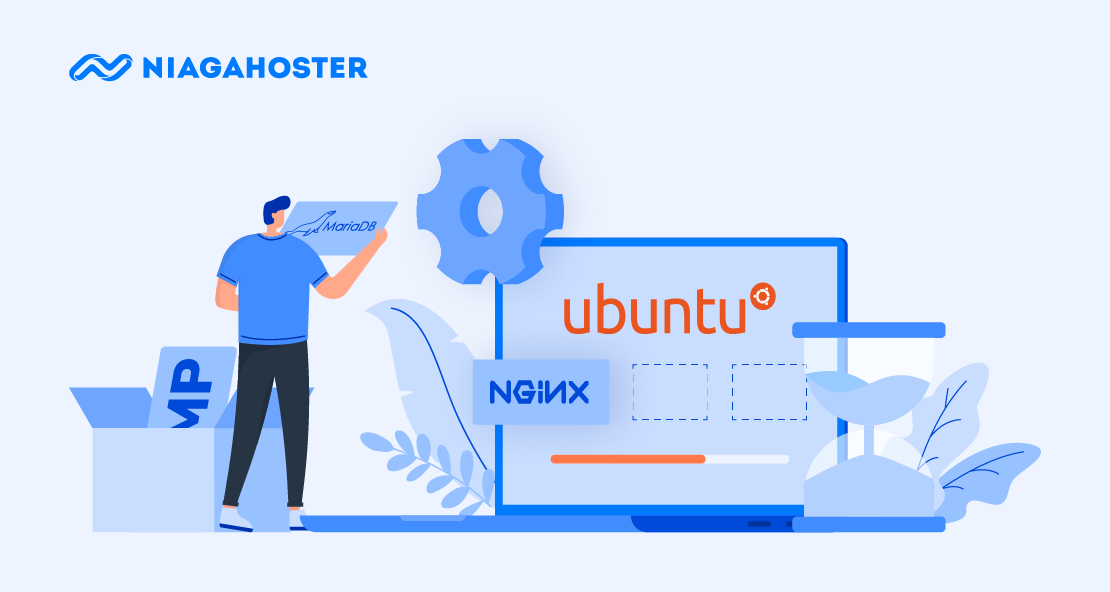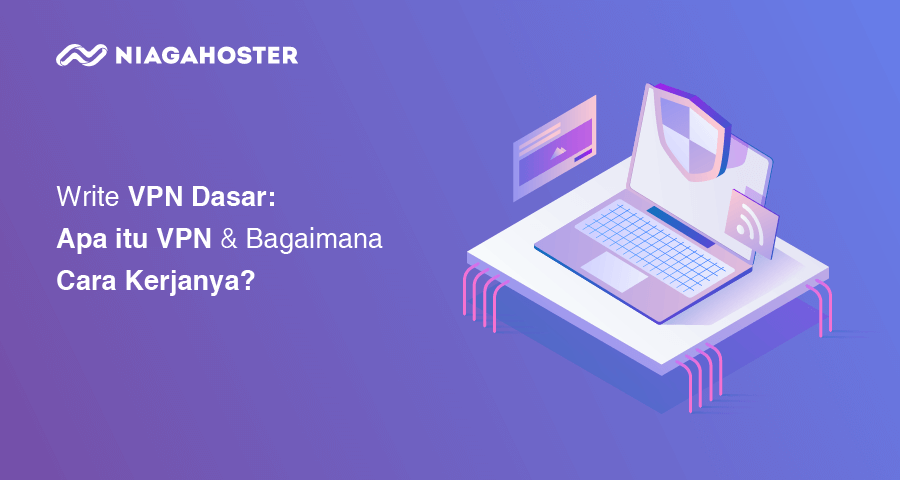Sudahkah Anda belajar coding hari ini?
Hmm, coding merupakan bahasan menarik dewasa ini.
Coding adalah tentang menerjemahkan logika ke dalam bahasa pemrograman komputer. Sementara itu, coder adalah sebutan untuk seseorang yang melakukan coding, juga biasa disebut dengan programmer.
Dua istilah di atas tentu sudah tidak asing bagi mahasiswa atau seorang profesional yang menekuni bidang IT. Di luar bidang IT, rasanya istilah tersebut masih kurang familiar.
Meskipun demikian, disadari atau tidak, tren belajar coding semakin meningkat dari tahun ke tahun. Masifnya perkembangan teknologi ditengarahi menjadi penyebab meningkatnya tren ini. Bagaimana tidak, teknologi kini semakin mengintegrasikan beragam aspek dan membuat kehidupan jauh lebih mudah.
Coding untuk web development
Anda pasti sudah mengetahui bahwa web development erat kaitannya dengan coding. Web development adalah suatu kegitan pengembangan sebuah website atau aplikasi sebagian besar pengerjaannya melibatkan coding. Web development dilakukan secara konsiten untuk terus mengembangkan sebuah aplikasi atau website.
Web development memiliki dua bagian:
- Yang pertama adalah web development itu sendiri. Pada web development, pengembangan berfokus pada teknis sebuah website. Pengembangan ini biasanya disebut back end development.
- Yang kedua adalah web design. Pada bagian ini developer fokus pada pengembangan tampilan (UI/UX) sebuah aplikasi/website. Pengembangan yang dilakukan mulai dari warna, teta letak navigasi, design website/aplikasi dan lain sebagainya. Pengembangan dari sisi visual ini biasa disebut front end development.
Dalam dunia web development bukan sebuah hal yang mustahil apabila seorang developer dapat mengerjakan kedua bagian web development. Selain menangani aspek teknis, dia juga menentukan aspek visual sebuah pengembangan website atau aplikasi. Seseorang yang dapat melakukan back end dan front end disebut dengan full stack development.
Dengan memahami web development maka akan lebih mudah bagi Anda untuk menentukan bahasa pemrograman apa yang sesuai dari beberapa jenis bahasa pemrograman yang ada. Jika anda belum mengetahui bahasa pemrograman apa saja yang populer digunakan, ada baik nya Anda membaca artikel 13+ Bahasa Pemrograman Terpopuler.
Apa keuntungan belajar coding?
Siapa tak kenal Facebook? Atau, siapa belum pernah menggunakan aplikasi ride-sharing seperti Uber dan Go-Jek? Aplikasi tersebut tidak akan bisa terwujud tanpa programmer.
Sebenarnya tidaklah sulit menjadi programmer. Anda bisa belajar coding secara otodidak, bahkan tanpa biaya sama sekali.
Di bawah ini adalah beberapa website belajar coding gratis yang bisa Anda akses tanpa meninggalkan rumah. Anda hanya perlu menghubungkan perangkat ke jaringan internet dan Anda bisa belajar sesuai dengan kebutuhan. Mari kita coba lihat satu per satu.
Daftar 13+ Website Belajar Coding Gratis
1. CodeAcademy

CodeAcademy merupakan website belajar coding online yang sangat cocok mulai dari cara belajar coding untuk pemula sampai dengan tingkatan yang lebih expert. Tidak hanya bahan pembelajaran, ada juga kuis yang bisa Anda coba untuk mengukur kemampuan Anda memahami materi yang sedang dipelajari.
Anda bisa memulai kursus dengan Membuat Website Sederhana atau belajar bahasa pemograman HTML & CSS, Python, JavaScript, Java, SQL, Bash/Shell, dan Ruby.
Sampai dengan saat ini sudah lebih dari 45 juta pengguna yang menggunakan layanan tersebut. Cukup banyak bukan?
2. W3schools

Jika Anda merupakan seseorang yang lebih suka cara belajar coding dasar secara langsung praktek. W3school merupakan website yang cocok Anda kunjungi.
Website ini menyediakan compiler online yang berguna untuk menerjemahkan program komputer yang ditulis dalam bahasa pemrograman tertentu. Sehingga Anda bisa belajar sekaligus mempraktekan materi yang sudah dipelajari.
Bahasa pemograman yang disediakan lebih ke bahasa pemograman website, seperti JavaScripts, AngularJS, dan beberapa bahasa pemograman lainnya.
Ada contoh kode program yang ditampilkan pada setiap bagiannya. Anda juga bisa langsung mencoba mengedit kode program tersebut dan mengeksekusinya. Website akan menampilkan hasil yang kode program yang sudah Anda ganti dan menampilkan hasilnya.
3. CodeWars

Anda suka tantangan sekaligus ingin belajar coding web?, CodeWars adalah website yang cocok Anda kunjungi. Website ini menawarkan sebuah metode kode Kata. Kata disini bukan bahasa indonesia melainkan seni latihan yang digunakan untuk belajar pemograman dengan metode latihan dan pengulangan.
Seiring dengan kemajuan proses belajar Anda dan semakin tinggi tingkatan yang sudah Anda selesaikan maka akan dihadapkan dengan tantangan yang lebih sulit. Anda juga bisa membuat Kata anda sendiri untuk diselesaikan orang lain dan berdiskusi dengan mereka.
4. Free Code Camp

Free Code Camp termasuk website belajar coding yang saat ini masih berkembang. Website ini menyediakan pembelajaran yang sudah dipisahkan antara FrontEnd, Visualisasi Data, BackEnd, dan beberapa bagian lainnya.
Ada juga panduan Coding Interview Preparation yang bisa Anda gunakan untuk persiapan sebelum melakukan wawancara coding.
Ingin mengambil sertifikasi bahasa pemograman?, Anda bisa mencari dari website ini dan mendapatkan sertifikat yang ingin didapatkan.
Sama halnya Stack Overflow, website ini juga menyediakan forum yang bisa Anda manfaatkan untuk berdiskusi menyelesaikan masalah coding Anda -bukan masalah asmara ya- dan Anda juga bisa mencoba membantu permasalahan rekan lainnya.
5. Hack.Pledge()

Sumber di internet tidak selamanya bisa langsung menyelesaikan permasalahan yang sedang Anda temui ketika belajar coding. Sampai pada akhirnya Anda menemui jalan buntu.
Hal ini tentu saja bisa menghambat minat untuk terus belajar. Apalagi jika Anda adalah orang yang baru belajar coding.
HackPlegde() bisa menjadi salah satu jalan lain yang bisa Anda coba untuk terus belajar coding.
Website ini merupakan wadah bagi para developer untuk berkumpul berbagi informasi satu sama lain. Selama satu jam Anda bisa menjadi mentor sekaligus mencoba mendiskusikan permasalahan Anda dengan pengguna lain dengan berkomunikasi secara langsung. Seperti slogannya “Mentor the next generation of developers or learn from the best and master your craft“.
Hack.pledge() merupakan bagian dari Hack(dot) lainnya, hack.summit(), hack.hands(), dan hack.vc()
6. Coursera

Sering mendengar Coursera?, ya, pasti tidak asing lagi dengan website kursus ini.
Coursera merupakan website yang didirikan sejak tahun 2012 oleh dua orang profesor Stanford Computer Science yang ingin membagikan ilmu dan kemampuannya untuk dunia. Saat ini swebsite tersebut menyediakan banyak sekali tutorial mulai dari bisnis, seni, matematika, dan banyak jenis lainnya. Tidak terkecuali tutorial untuk belajar coding juga disediakan di website ini.
Mulai dari pemograman dasar sampai dengan expert bisa Anda temukan. Termasuk jika Anda ingin mencari sertifikat secara online.
Sayangnya tidak semua kursus gratis, melainkan Anda harus membayar untuk masuk ke beberapa materi khusus tertentu. Tapi, website ini juga mempunyai banyak kursus gratis yang bisa Anda coba untuk memulai belajar coding.
7. Udemy

Seperti tidak mau kalah untuk menyebarkan pengetahuan dan ilmu ke seluruh dunia. Udemy menawarkan layanan yang sangat lengkap.
Mulai dari kursus kesehatan, bisnis, matematika, musik, bahasa, fotografi dan banyak lainnnya.
Mirip dengan Coursera yang menawarkan layanan yang sama. Tinggal dimana Anda menemukan kenyamanan untuk belajar coding php dan pemograman lainnya sesuai dengan tipe belajar Anda.
Website ini juga tidak semuanya gratis akan tetapi Anda bisa mencari kursus yang free sehingga bisa memulai belajar tanpa harus memikirkan biaya yang harus dikeluarkan -kecuali koneksi internet-.
Anda bisa mencoba mencari kursus apa saja yang disediakan di website ini melalui kolom pencarian dengan kata kunci “free” dan trala semua kursus online secara gratis bisa Anda temukan disana.
8. HackerRank

Sudah sedikit menguasai pemograman, Anda bisa menguji kemampuan anda di website ini dengan menyelesaikan beberapa permasalahan yang diberikan. Banyak programmer menggunakan HackerRank untuk mengasah kemampuan mereka.
Anda bisa mendapatkan poin dengan menyelesaikan permasalahan dan meningkatkan posisi Anda di papan peringkat.
Filosofi mereka “Learn By Doing” jadi Anda bisa menggunakan website ini untuk berlatih selagi mengikuti kursus lain.
9. The Odin Project

The Odin Project merupakan versi gratis dari Viking Code School.
Website ini dibuat dengan tujuan untuk orang – orang yang tidak pernah mendapatkan akses untuk belajar mengenai teknologi informasi, namun ingin tetap belajar dengan kualitas yang tinggi.
Anda bisa belajar mengenai HTML + CSS, Javascript, Git, Databases, Ruby, dan Ruby On Rails pada website ini secara gratis. Situs ini juga menyediakan alat untuk mengkoneksikan Anda dengan orang yang sedang belajar lainnya sehingga bisa menukarkan ide dan membangun tim dalam sebuah proyek.
Kepercayaan mereka adalah pendidikan harus gratis dan dapat diakses dengan mudah, pembelajaran yang terbaik adalah dengan langsung mempraktekan, motivasi bisa didapatkan dengan bekerja dengan orang lain, dan terakhir adalah open source adalah hal yang terbaik. Patut untuk dicoba.
10. Edx

Tidak pergi jauh dari Udemy dan Coursera, Edx juga merupakan website pembelajaran cukup lengkap yang bersifat open source. Didirikan oleh dua universitas dunia, Universitas Harvard dan MIT.
Anda bisa belajar sesuai dengan kecepatan Anda masing – masing. Sedangkan jika ingin mendapatkan sertifikat, Anda harus membayar sesuai dengan kursus yang diikuti.
11. CodeFights

Masih kurang dengan tantangan website belajar coding sebelumnya?, coba CodeFight.
Ada ribuan pertanyaan mengenai kode yang bisa Anda coba selesaikan. Tingkatannya mulai dari logika yang paling mudah sampai dengan logika yang membutuhkan waktu banyak untuk menyelesaikannya.
Sepertinya pengembang website ini ingin membuat belajar coding berasa seperti bermain online games. Anda bisa bersaing menyelesaikan sebuah permasalahan dengan yang lain.
Ada juga tatangan yang dimunculkan setiap minggunya yang coba diselesaikan oleh pengguna – pengguna lain, berkomentar disana, berdiskusi dan mencari algoritma terbaik.
Disediakan juga menu tournament yang bisa Anda ikuti dengan durasi tertentu.
12. Code Avengers

CodeAvengers menawarkan cara belajar membuat aplikasi, game, dan website secara langsung. Anda juga bisa belajar bahasa pemograman seperti Python, HTML & CSS, Javascript dan banyak lainnya.
Website ini membedakan kursus dengan menggunakan nama ProCourses, School Teacher, dan JrCourses. JrCourse ditujukan untuk orang tua atau anak – anak seumuran 5 sampai 14 tahun yang ingiin belajar bagaimana pemograman bekerja.
Website ini juga terkadang mengadakan code camp yang sudah diselenggarakan di beberapa negara, sayangnya sampai dengan saat ini belum pernah mengadakan di Indonesia.
13. CodeSaya

Terakhir, saya coba ambilkan salah satu situs belajar coding Indonesia, yaitu CodeSaya.
CodeSaya merupakan salah satu website kursus yang dibuat oleh salah satu coder di Indonesia yang saat ini masih dalam proses pengembangan. Namun, sudah bisa Anda coba dan pakai untuk belajar coding secara gratis sekaligus bisa membantu pengembang untuk terus mengembangkan website tersebut dengan mencoba sistem yang telah disediakan.
CodeSaya adalah tempat bagi yang ingin belajar teknologi khususnya dalam pemograman Python, PHP, JavaScript, dan lain – lain.
14. MIT Open Courseware

MIT Open Courseware merupakan website yang berisi beberapa materi pembelajaran tdak hanya mengenai bahasa pemrograman saja. Banyak materi pembelajara yang bisa Anda dapatkan termasuk tentang transportasi, lingkungan, dan pengenalan tentang bahasa pemrograman itu sendiri.
[ecko_youtube]https://youtu.be/L455hWE-_v4[/ecko_youtube]
Kesimpulan
Sudah cukup meriah bukan?
Semakin banyak kebutuhan untuk belajar coding, maka akan semakin banyak pula pengembang yang baik hati untuk mengembangkan website gratis agar semua orang bisa belajar dan mengembangkan kemampuannya.
Sekarang, tinggal menentukan akan menggunakan website yang sesuai dengan karakteristik Anda. Karena pasti setiap orang memiliki karakteristik jenis belajar yang berbeda. Menemukan kesulitan itu pasti, namun yang terpenting adalah konsisten dan tetap setia pada jalan yang dipilih untuk belajar coding.
Anda juga dapat melanjutkan dengan beberapa artikel berikut.
Semoga bermanfaat.